- Auteur Lauren Nevill [email protected].
- Public 2023-12-16 18:51.
- Dernière modifié 2025-01-23 15:19.
Si vous devez travailler à l'extérieur du bureau et à la maison, une connexion à distance à un deuxième ordinateur peut être utile. En effet, il n'est tout simplement pas pratique de transporter des disques et des lecteurs flash contenant des informations - vous devez penser à ne pas oublier les supports avec du matériel de travail. De plus, tout ne peut pas être prévu et lors de l'installation de l'accès à distance, tous les problèmes sont résolus d'eux-mêmes et les informations nécessaires sont à portée de main.
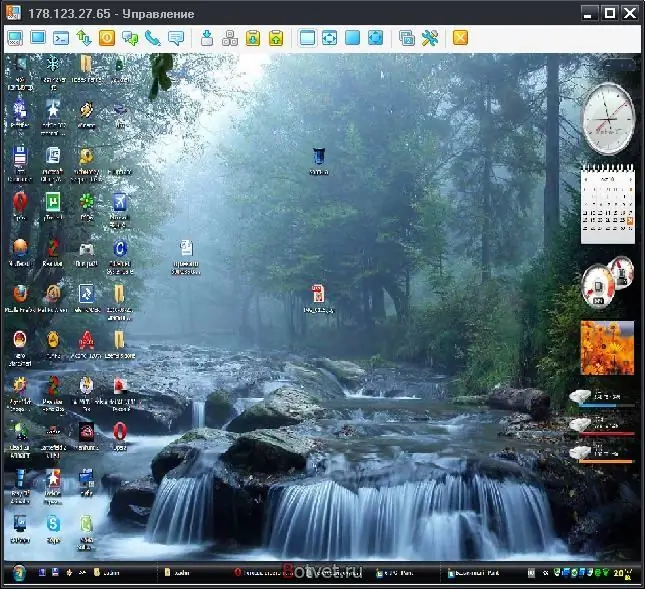
Nécessaire
Pour établir un accès à distance à un deuxième ordinateur, vous avez besoin de son identifiant, de son mot de passe et de TeamViewer. S'il s'agit de votre PC, vous connaissez toutes ces données. S'il s'agit de l'ordinateur de votre collègue, vous pouvez obtenir ces données auprès de lui
Instructions
Étape 1
Vous pouvez télécharger le logiciel gratuit TeamViewer sur Internet, par exemple, à l'adresse https://www.izone.ru/internet/local/teamviewer.htm. Installez l'utilitaire sur votre PC après le téléchargement
Étape 2
Ouvrez et exécutez le programme. Une nouvelle fenêtre s'ouvrira devant vous. Vous y verrez les données de votre PC. Et dans cette "Carte", vous verrez une ligne dans laquelle vous entrerez l'ID du deuxième ordinateur.
Étape 3
Ensuite, vous devrez choisir la manière dont vous vous connecterez à l'ordinateur distant. Le programme lui-même offrira diverses options possibles pour votre choix. Choisissez celui que vous préférez et cliquez sur le bouton "Connecter".
Étape 4
Une autre fenêtre s'ouvrira devant vous. Dans la ligne requise, entrez le mot de passe pour accéder au deuxième ordinateur.
Étape 5
Après cela, un deuxième panneau apparaîtra sur votre bureau - il s'agit du bureau du deuxième ordinateur. Une connexion à distance à celui-ci a été établie.






